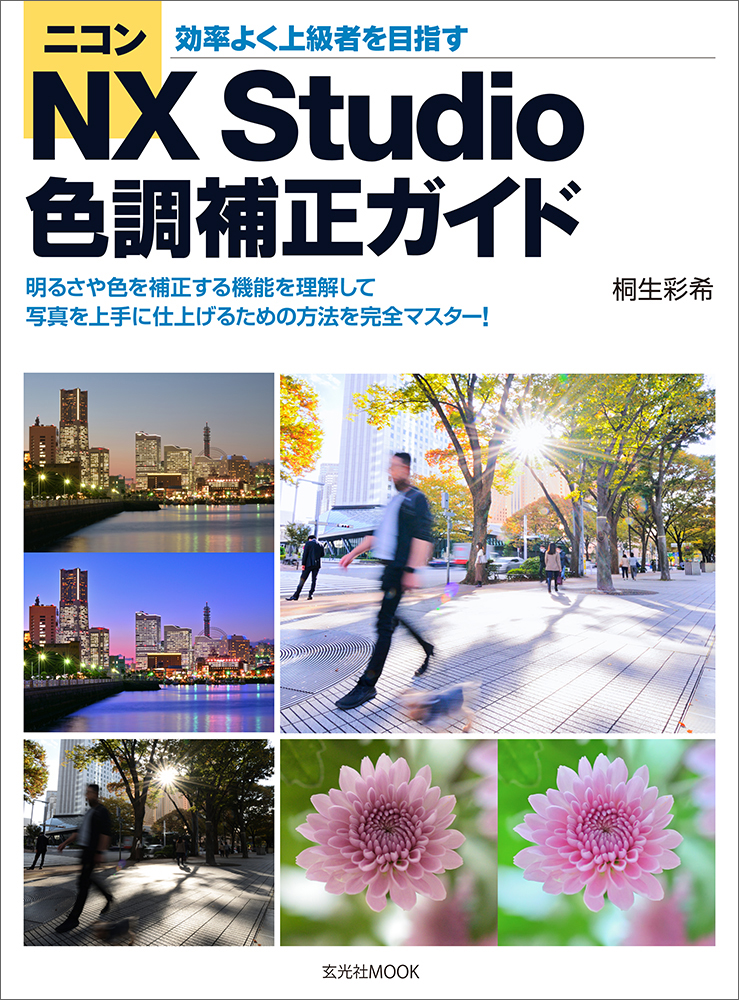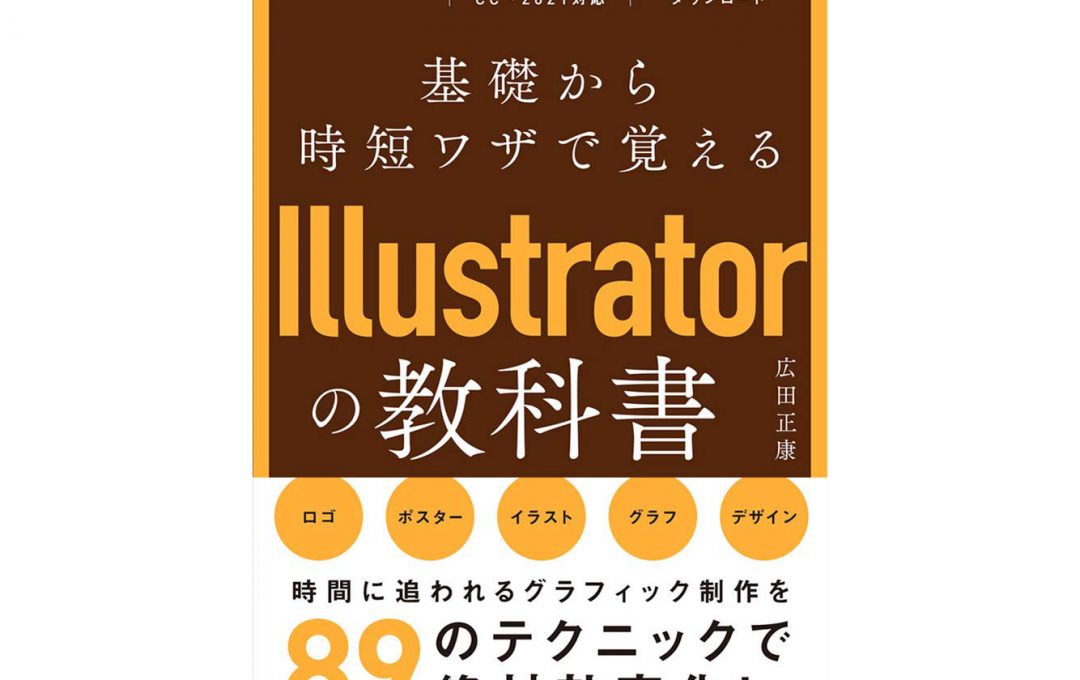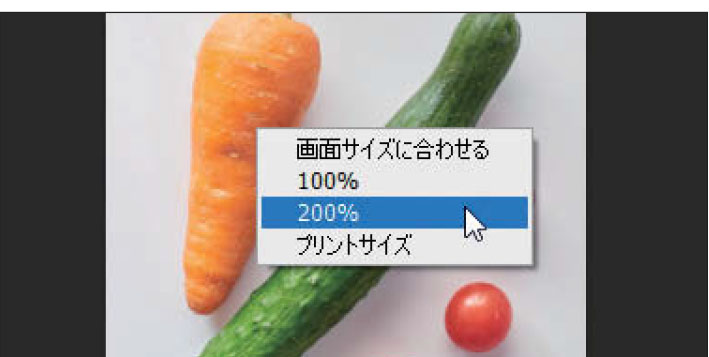ニコン純正の画像管理/編集ソフト「NX Studio」は、ニコン製デジタルカメラで撮影した写真の本格的な現像および画質調整が可能な多機能ソフトウェアです。静止画のみならず動画の管理機能も備えている上、プリント機能を使って作品プリントを作ることもできます。
「ニコンNX Studio 色調補正ガイド」では、NX Studioを使った写真の色調補正テクニックを幅広く解説。写真を色調補正してデータを仕上げることを念頭に、基本的な機能紹介から具体的な調整方法、調整のたたき台となるおすすめの設定まで詳細に説明しています。市販ソフトのハウツー本は数あれど、本書は無償ソフトウェアである「NX Studio」を扱っており、特に「ピクチャーコントロール」機能についての解説を含むガイドは珍しいのではないでしょうか。
本記事ではChapter2「写真編集スターターガイド」より、主にRAW現像段階での色調補正のワークフローを紹介します。
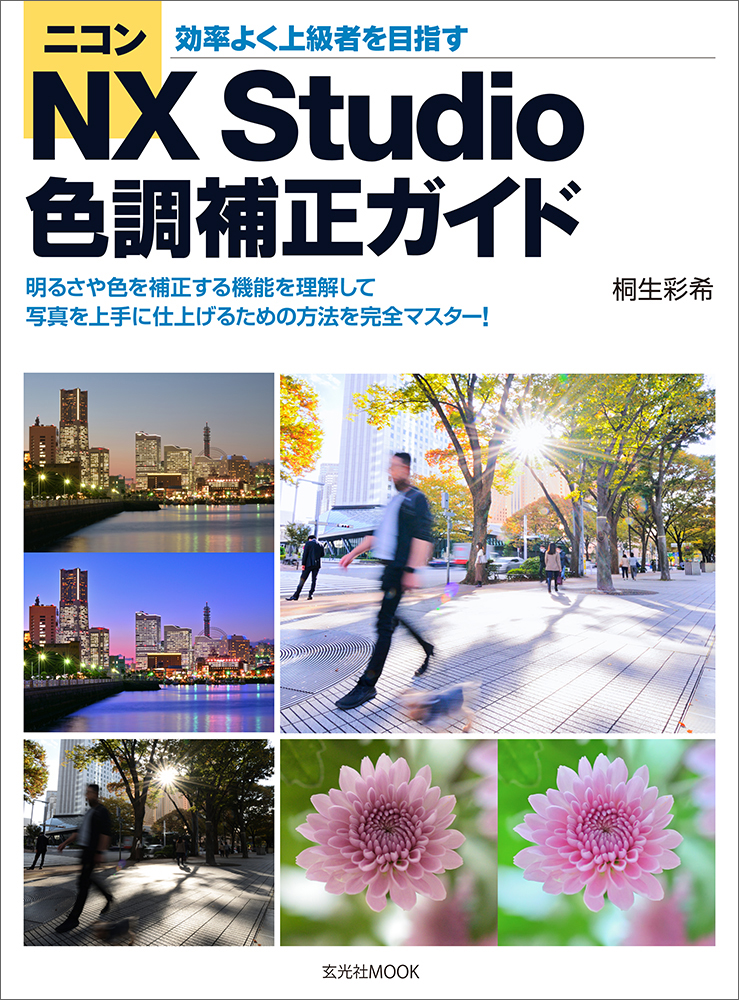
「基本的な調整」にある機能を上から順に使えばなんとかなる
色調補正で難しいのが、処理する手順。明るくしたり、色を整えたり、鮮やかさを調整したりなどさまざまな処理があるが、「なにから行えばよいのか」、または「なにをすればよいのか」と悩むことも少なくない。ここでは、NX Studioの機能面から迫った合理的なワークフローを紹介しよう。
「基本的な調整」はRAW形式専用の機能
ここで紹介する作業は、RAW形式(拡張子がNEF、またはNRW)専用になる。JPEG形式は使える機能が異なるため、次回の記事で別途紹介している。
色調補正にはいくつかの考え方があって、その1つがソフトのインターフェイスに従った処理だ。NX Studioは重要な処理や使用頻度の高い機能が画面の上位に並ぶように配置されているため、上から下に向かって作業を進めればおのずと必要な処理が施せるようになっている。
中でも重要な調整項目が、RAW形式の色を調整する機能が集約された「基本的な調整」の項目。ここにある機能を上から順番に実行していけば、初心者でも理にかなったRAW現像が行える。まずは、この機能を扱えるようにしよう。
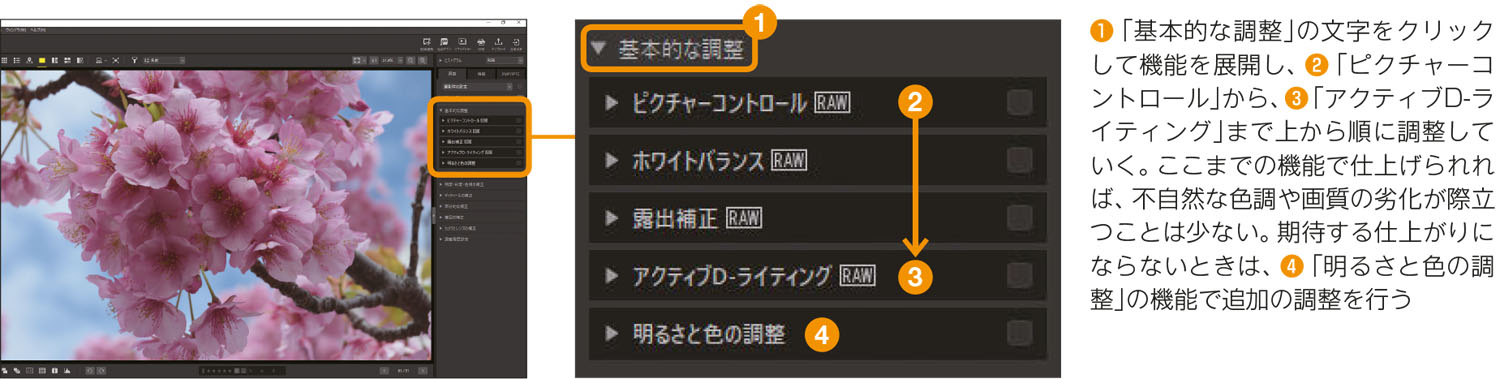
調整の一時的なオンとオフ
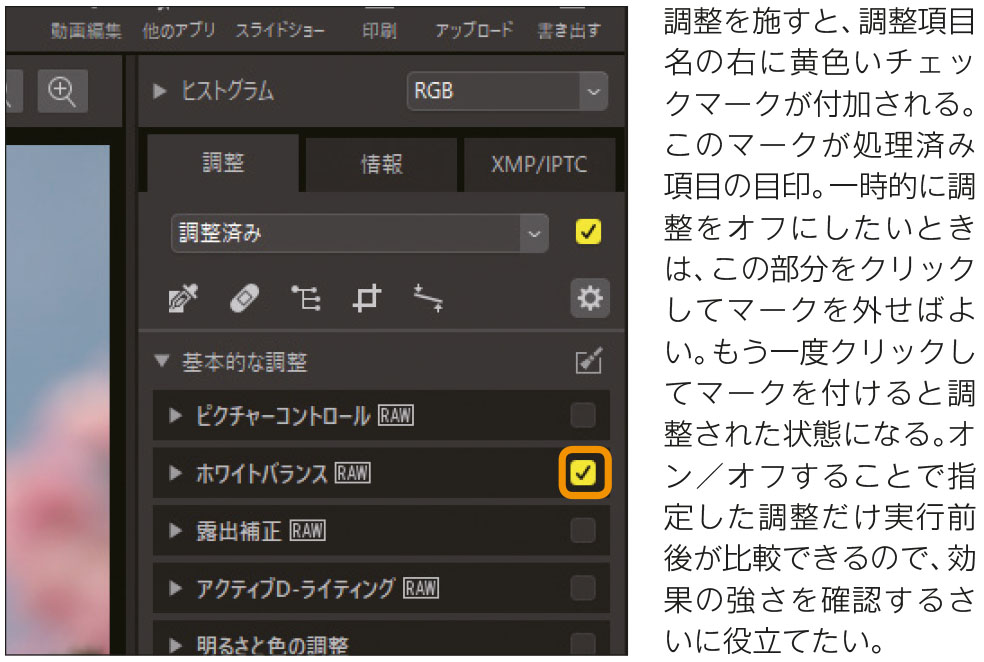
指定した調整だけ元に戻す
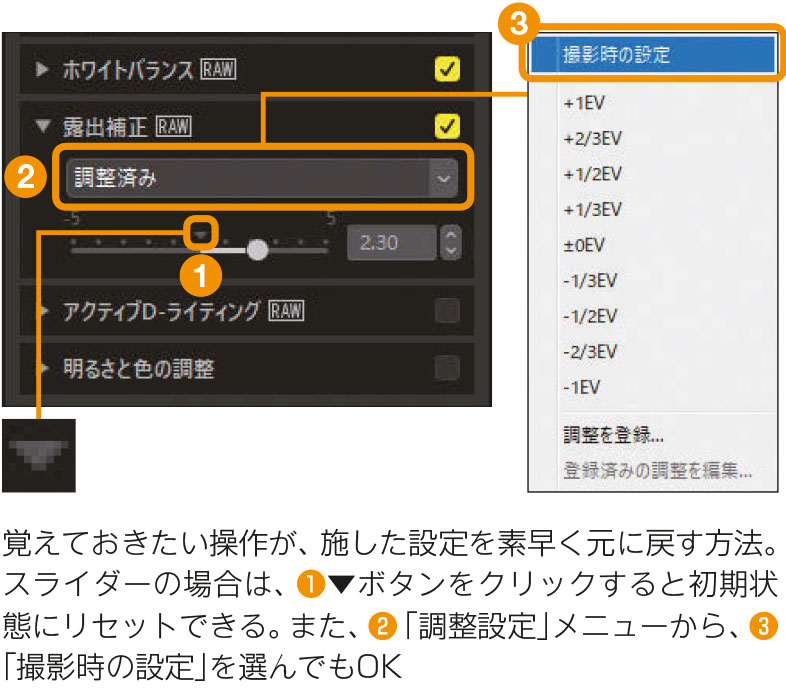
色調整の手順1:「ピクチャーコントロール」を調整する
「ピクチャーコントロール」は色調整のベースとなる機能。印象を決める設定が用意されているだけでなく、「明るさ」や「コントラスト」、「色の濃さ」などが微調整できる。まずは、❶「ピクチャーコントロール」の中から気に入った色になる設定を選び、❷をクリックして表示される微調整機能の使用は、❸「コントラスト」と、❹「色の濃さ」の2つに絞ると補正しやすい。
また、明暗の補正に関しては、❺微調整機能の「明るさ」よりも、「露出補正」機能を使うほうが的確に調整できる。
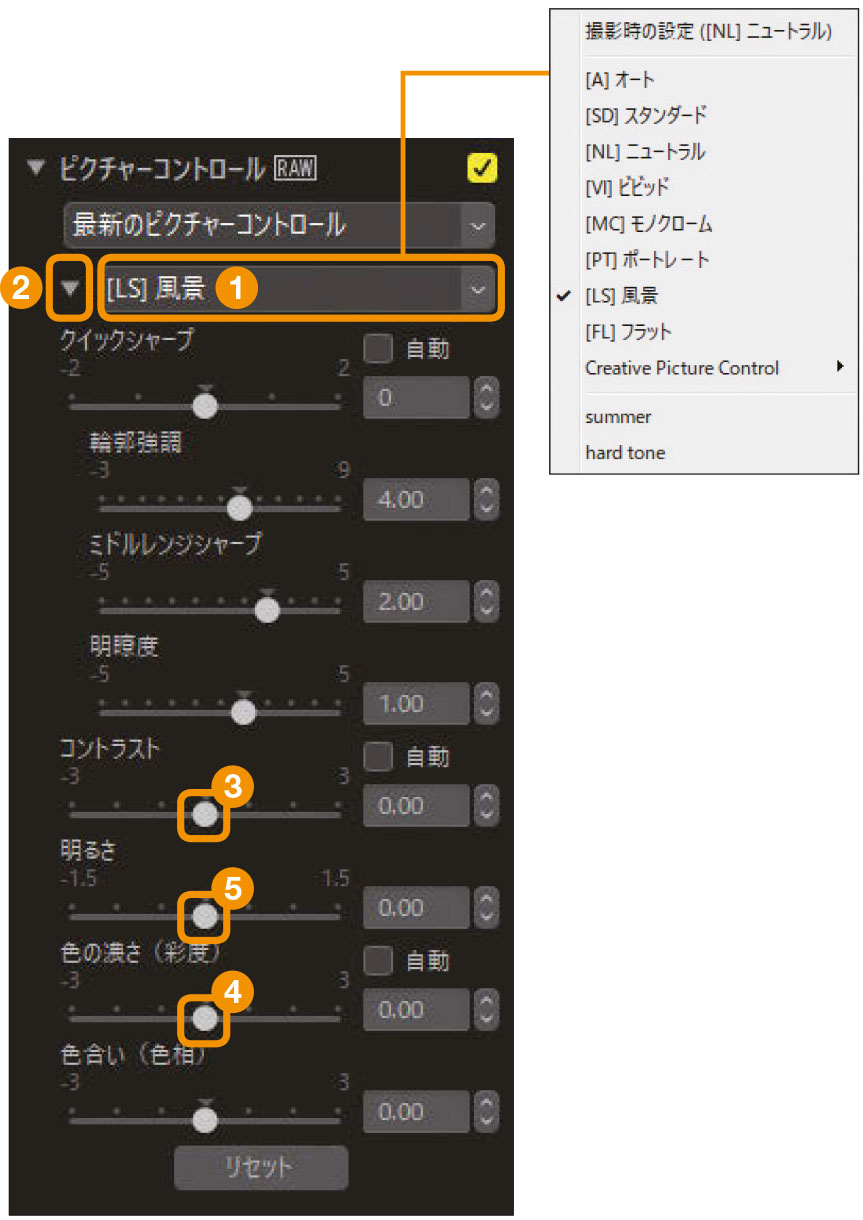

色調整の手順2:「ホワイトバランス」を調整する
暖かみや冷たさなど、色味を調整する機能が「ホワイトバランス」。操作するのは、❶「色温度」スライダーで、「青っぽい/赤っぽい」のバランスが調整できる。基本的には左右に動かして色を探り、きれいに見える色にすればOK。簡単に済ませたいときは、❷プリセットから、❸「自動調整」や「オート」を選ぶと色の偏りが自動で軽減できる。
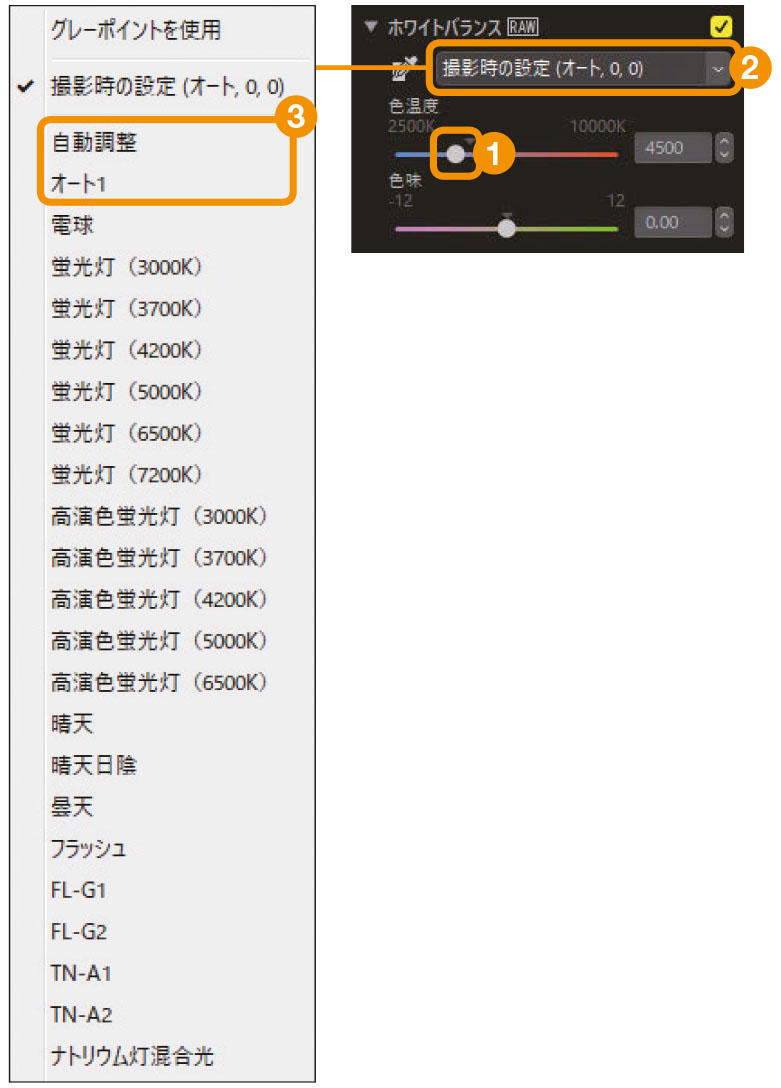

色調整の手順3:「露出補正」を調整する
明るさを調整するメイン機能が「露出補正」。使い方はシンプルで、スライダーを左に移動すると写真が暗くなり、右に移動すると明るくなる。「ピクチャーコントロール」や「ホワイトバランス」はイメージにしたがって調整すればよいが、「露出補正」は白とびや黒つぶれなどの問題が生じるため、この部分に注意して補正の強さを決めたい。

Point:白とびと黒つぶれ
「白とび」は真っ白なベタ塗りの部分で、「黒つぶれ」は真っ黒なベタ塗りの部分。写真は濃淡の連続で描画されるため、濃淡差のないこれらの部分を作り出すような色調補正は避けたい状態といえる。

色調整の手順4:「アクティブD-ライティング」を調整する
「ピクチャーコントロール」で全体の印象、「ホワイトバランス」で色の雰囲気、「露出補正」で適切な明るさに補正できていれば、たいていは満足できる仕上がりになる。もし、ここまで調整しても陰が濃く感じるようなら、「アクティブD-ライティング」で改善しておこう。
この機能の使い方はシンプルで、❶プルダウンメニューから、❷効果の強さを選べばOK。暗い部分の見え方が変化するので、きれいに見える色になる強さにすればよい。

ここまで調整すればまず大丈夫! それでも満足できないときは手順5を試そう
色調整の手順5:「明るさと色の調整」を調整する
「明るさと色の調整」は複合的な補正が行える機能。6つのスライダーが搭載されているが、多くはこれまでの調整に含まれている。したがって、❶「ハイライト」/❷「シャドー」、および、❸「色の濃さ(彩度)」を調整すれば十分。
ただし、「色の濃さ(彩度)」の調整は色の飽和を伴う処理なので、画質を劣化させないように注意して補正の強さを決めること。
重要に思える機能に、❹「明るさ」、❺「コントラスト」があるが、「色の濃さ(彩度)」を含めたこれらの3機能は「ピクチャーコントロール」の微調整機能に(同等の機能が)搭載されているし、ほかにも類似機能が用意されている。本来ならそれらの機能を使い分けたいが、色調補正に慣れるまでは「色の濃さ(彩度)」と「コントラスト」は「ピクチャーコントロール」で先に調整し、不足分をこちらで追加調整するとよいだろう。
また、「アクティブD-ライティング」と類似した名称で似たような効果が得られる、❻「D-ライティングHS」もあるが、RAW形式の場合は「アクティブD-ライティング」を優先すればよい。

Point:色の飽和
鮮やかになり過ぎて発色の限界を超え、ベッタリと塗りつぶされた部分。「白とび」や「黒つぶれ」と同様に濃淡が失せるため、調補正では避けるべき状態といえる。
「基本的な調整」による色調整の前後を比較
仕上げた色と元の写真を比較(下写真2点)すると、これで十分というレベル。「基本的な調整」にある機能だけでもここまで仕上げられるのだから、NX Studioを使いこなしたいと思うならこの機能を重点的に覚えていくと効率的だ。
「基本的な調整」の各機能を徹底的に使い込めば、ほとんどの写真が問題なく補正できるし、色調補正が存分に楽しめるだろう。